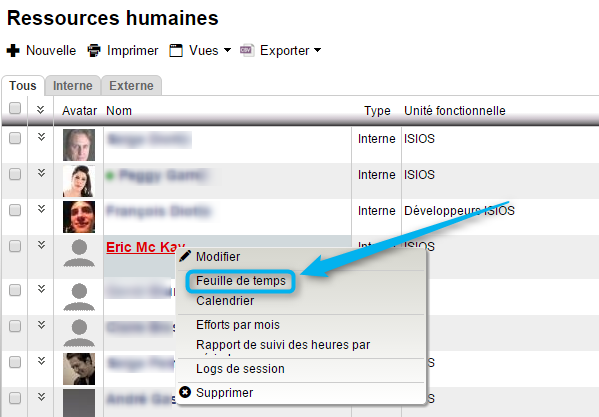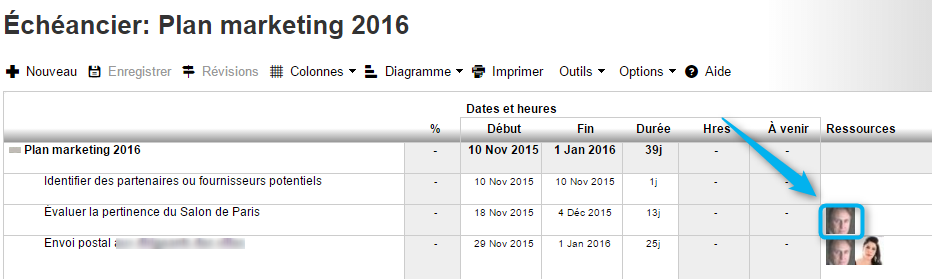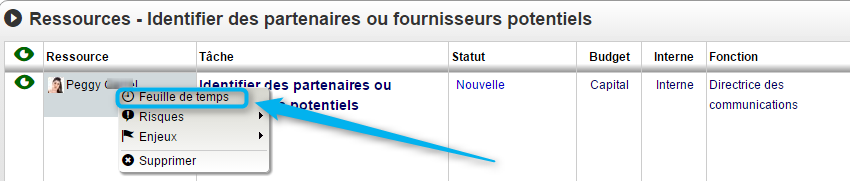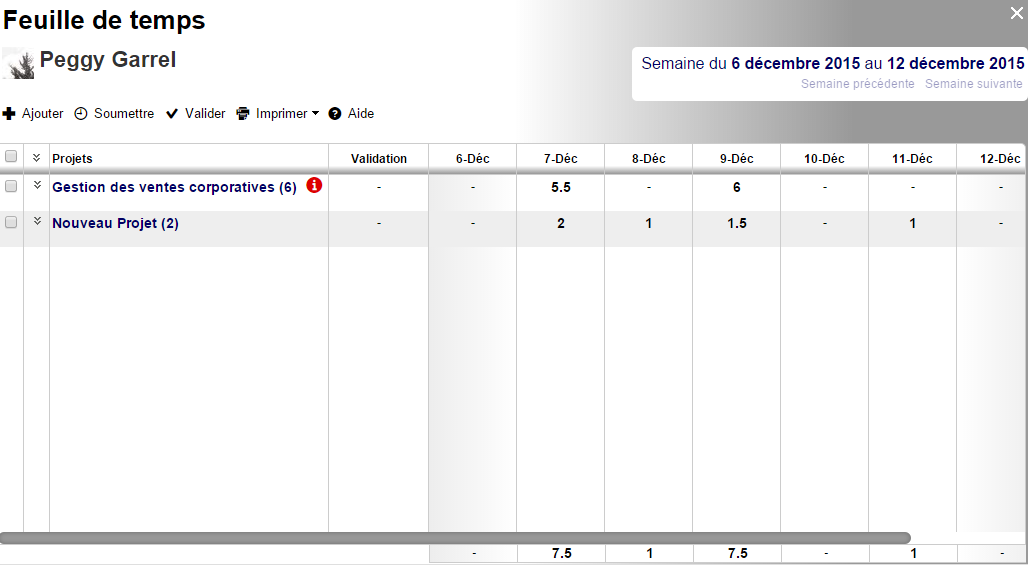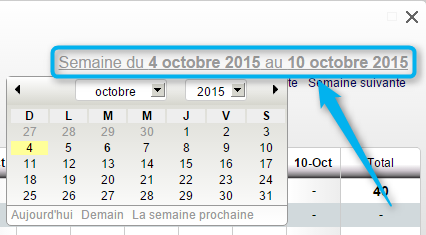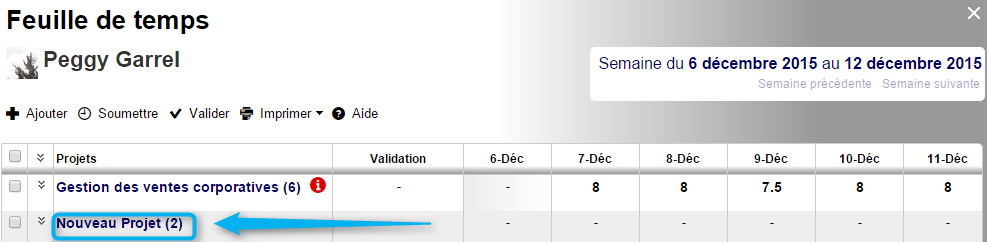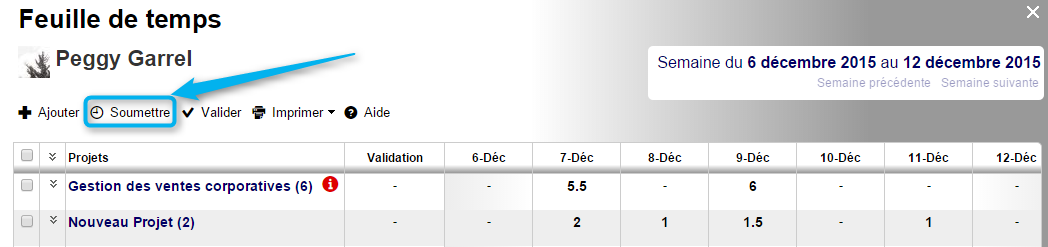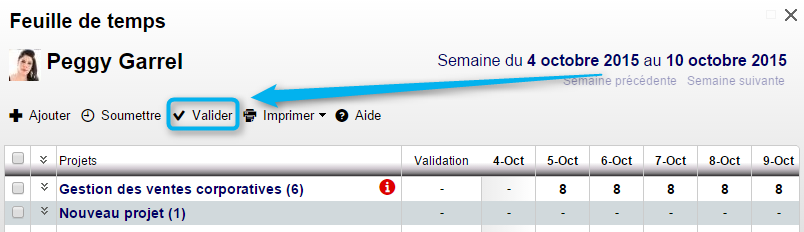Feuilles de temps : Différence entre versions
| Ligne 7 : | Ligne 7 : | ||
| − | == | + | == Permissions requises == |
| + | |||
| + | |||
| + | Pour pouvoir accéder aux feuilles de temps, les permissions suivantes sont requises : | ||
| + | |||
| + | :* Dans les permissions globales : sélectionner '''Lecture''' au niveau de la ligne des '''Feuilles de temps''' | ||
| + | :* Dans les permissions globales : sélectionner '''Lecture''' au niveau de la ligne des '''Tâches''' | ||
| − | |||
| − | : | + | [[Image:Feuilles_de_Temps_Permission.png|center|frame|Permission requise]] |
| − | |||
| − | |||
| − | |||
| − | = | + | <div class="note"> |
| + | Pour plus d'informations, consultez la section sur la [[Gestion des permissions|Gestion des permissions]] | ||
| + | </div> | ||
| − | |||
| + | == Accès à l'outil == | ||
| − | + | Vous pouvez accéder à l'outil '''Feuilles de temps''' via différents endroits : | |
| + | :* Icone | ||
| + | :* Liste des ressources humaines | ||
| + | :* Diagramme de Gantt d'un projet | ||
Version du 6 novembre 2015 à 09:15
La solution ISIOS offre un outil intégré de gestion des efforts où les ressources impliquées dans un projet peuvent saisir leurs feuilles de temps. Ces efforts sont par la suite comptabilisés par les différents modules, permettant aux gestionnaires d'accéder facilement et rapidement aux informations.
Sommaire
Permissions requises
Pour pouvoir accéder aux feuilles de temps, les permissions suivantes sont requises :
- Dans les permissions globales : sélectionner Lecture au niveau de la ligne des Feuilles de temps
- Dans les permissions globales : sélectionner Lecture au niveau de la ligne des Tâches
Pour plus d'informations, consultez la section sur la Gestion des permissions
Accès à l'outil
Vous pouvez accéder à l'outil Feuilles de temps via différents endroits :
- Icone
- Liste des ressources humaines
- Diagramme de Gantt d'un projet
Icone
A tout moment, vous pouvez accéder à votre feuille de temps en cliquant sur l'icone dans la barre d'outils :
Liste des ressources humaines
Si vous possédez la permission de saisir du temps pour plusieurs ressources, cet accès vous permettra de gagner du temps. Cliquez sur l'onglet Ressources humaines et la liste des ressources s'affichera :
Pour afficher la feuille de temps d'une ressource, cliquez avec le bouton droit de la souris sur le nom de cette dernière et sélectionnez Feuilles de temps :
Diagramme de Gantt
Vous pouvez également saisir du temps dans votre feuille de temps en passant par le diagramme de Gantt d'un projet pour lequel une ou plusieurs téches vous ont été assignées. Pour ce faire, cliquez sur votre nom dans la colonne ressource :
Une fenêtre s'ouvrira et vous pourrez cliquez avec le bouton droit de la souris sur votre nom afin d'ouvrir l'outil Feuilles de temps :
Gérer sa feuille de temps
La feuille de temps est très conviviale. Par défaut, elle affichera la semaine en cours :
Pour naviguer d'une semaine à une autre, cliquez sur les boutons situés en haut à droite:
Vous pouvez aussi changer la date de la semaine en activant le calendrier. cliquez sur le lien de la date et choisissez les dates souhaitées :
Saisir les efforts
Pour saisir des efforts, cliquez sur le titre du projet désiré. Une nouvelle fenêtre s'ouvrira et vous permettra d'indiquer le temps effectué dans les journées correspondantes :
N'oubliez pas de sauvegarder vos heures avant de fermer la fenêtre en cliquant sur le bouton Enregistrer situé au bas de la feuille.
Les heures à venir
Les heures à venir correspondent au temps qu'il vous reste pour terminer l'activité. Par défaut, elles sont calculées automatiquement. Certains chefs de projets peuvent permettre à leurs ressources de les modifier directement dans ce champ.
Soumettre sa feuille de temps
Vous devez soumettre vos feuilles de temps pour qu'elles puissent être validées par le responsable du projet. Cliquez sur Soumettre :
Valider sa feuille de temps
Le responsable ou tout autre ressource possédant la permission de validation, doit valider les feuilles de temps afin de mettre à jour les coûts de la ressources. Pour ce faire, le responsable doit cliquer sur Valider :
Les efforts validés seront comptabilisés comme des heures réelles dans les projets respectifs
Changer les heures soumises
Pour changer les heures d'une feuille de temps validée ou soumise, vous devez d'abord enlever son statut. Pour se faire, cliquez sur l'icône en forme de flèche :
Si vous changez le statut d'une feuille de temps, vous devrez la soumettre à nouveau et la faire valider par la suite.